Hai bisogno di aiuto per ripristinare il tuo iPhone XR alle impostazioni predefinite di fabbrica? Se è così, questo post è per te. Continua a leggere per imparare i diversi modi per eseguire un ripristino di fabbrica sul nuovo telefono Apple iPhone XR.
Avere uno degli smartphone di più alto livello di oggi come iPhone XR non ti garantisce di avere un dispositivo senza problemi. Pertanto, questo dispositivo moderno può essere molto complesso e pertanto ci rende un po 'confusi soprattutto quando è necessario eliminare alcuni problemi o quando il dispositivo si comporta in modo anomalo.
La maggior parte delle volte, eseguire la risoluzione dei problemi di base su un dispositivo problematico può risolvere più problemi fintanto che sono attribuiti a problemi del software. Ma ci sono alcuni casi in cui il problema è troppo complesso e richiede già un ripristino e un ripristino completo del sistema.
Cos'è il ripristino delle impostazioni di fabbrica e come funziona sul tuo iPhone XR?
Un ripristino delle impostazioni di fabbrica, noto anche come ripristino generale, viene in genere eseguito per correggere gli errori principali e la maggior parte dei problemi che riguardano il sistema operativo del dispositivo. Questo processo ripristina le impostazioni del dispositivo, ripristinando il suo stato di sistema originale, eliminando tutte le informazioni memorizzate come applicazioni scaricate, memorie memorizzate, foto, video e file. Prima di eseguire un ripristino delle impostazioni di fabbrica, si consiglia vivamente di eseguire il backup delle informazioni del dispositivo. Questo è altamente raccomandato per prevenire la perdita permanente di file personali e dati importanti.
Quando ripristinare le impostazioni di fabbrica del tuo iPhone XR?
Oltre a risolvere i principali problemi di sistema, un ripristino di fabbrica può anche essere considerato tra gli altri modi per accelerare o migliorare le prestazioni del dispositivo. Si consiglia inoltre di cancellare o ripristinare in fabbrica il tuo iPhone XR o qualsiasi dispositivo iOS, se stai pensando di venderlo, consegnandolo a un familiare o un amico.
I seguenti passaggi ti guideranno attraverso l'intero processo di backup del tuo iPhone XR fino a eseguire un ripristino di fabbrica tramite le impostazioni e l'utilizzo di iTunes.
Guida alle teleconferenze di Apple iPhone XR: come effettuare una conference call sul tuo iPhone XR
Eseguire il backup del tuo Apple iPhone XR su iCloud
Quando si tratta di eseguire il backup dei file da un iPhone, il sistema cloud emerge un'opzione migliore perché è più veloce e più accessibile. Assicurati di aver impostato correttamente il tuo account iCloud e di averlo abilitato sul tuo dispositivo. Quindi fai riferimento a questi passaggi ogni volta che sei pronto per eseguire il backup dei file dalla memoria del tuo iPhone su iCloud prima di eseguire un ripristino delle impostazioni di fabbrica.
- Dalla schermata Home del telefono, tocca Impostazioni .
- Quindi, seleziona il tuo profilo ID Apple.
- Scorri verso il basso e tocca iCloud . Questa schermata ti consente di visualizzare le app e gestire il piano di archiviazione di iCloud.
- Successivamente, scorri verso il basso e cerca iCloud Backup.
- Tocca Backup iCloud.
- Scorri o tocca il backup iCloud per passare a ON .
- Tocca OK quando necessario.
E questo è tutto! Hai eseguito correttamente il backup del telefono con iCloud.
Guida all'accoppiamento Bluetooth di Apple iPhone XR: come associare il tuo iPhone XR a un dispositivo Bluetooth
Eseguire il backup del tuo Apple iPhone XR utilizzando iTunes
Oltre a iCloud, puoi anche utilizzare iTunes per eseguire il backup del tuo telefono in cui i file di backup verranno salvati direttamente sul tuo computer. Questa sarebbe la tua opzione se iCloud non è accessibile. Assicurati di aver già scaricato e installato la versione più recente di iTunes sul tuo computer prima di procedere come segue. Puoi visitare il sito Web di Apple per scaricare l'ultima versione del software iTunes per il tuo computer Windows o Mac. Dopo aver preparato tutto, fai riferimento alla seguente procedura dettagliata.
Per iniziare, collega il tuo iPhone al computer utilizzando il cavo USB o il cavo Lightning fornito da Apple. Una volta connesso, continua con questi passaggi:
- Sul tuo computer, apri iTunes .
- Seleziona iPhone XR . (Assicurarsi che il ricevitore sia già collegato al computer).
- In Backup e ripristino manuali, fai clic su Esegui backup adesso .
- Successivamente, verrà visualizzato il messaggio "Backup in corso ...", attendere fino al completamento.
- Hai eseguito correttamente il backup del tuo iPhone su iTunes.
Dopo aver eseguito una delle opzioni di backup sopra, puoi quindi ripristinare le impostazioni di fabbrica del tuo iPhone XR. Sono disponibili due opzioni per eseguire un ripristino delle impostazioni di fabbrica. Il primo è tramite il menu delle impostazioni del telefono e il secondo tramite iTunes.
Si noti che questo tipo di ripristino deve essere utilizzato come ultima risorsa quando tutti i passaggi necessari per la risoluzione dei problemi sono stati esauriti e il problema non è stato risolto.
Esecuzione di un ripristino delle impostazioni di fabbrica sul tuo iPhone XR tramite il menu delle impostazioni
Se il tuo iPhone è ancora reattivo, si consiglia di eseguire un ripristino delle impostazioni di fabbrica. Ecco come è fatto:
- Dalla schermata principale del tuo iPhone XR, tocca Impostazioni .
- Scorri verso il basso e quindi tocca Generale .
- Scorri di nuovo verso il basso e tocca Ripristina .
- Sotto Ripristina, tocca Cancella tutto il contenuto e le impostazioni . Ricorda: eseguendo il processo verranno eliminati tutti i file di salvataggio nel dispositivo. Assicurati di aver già eseguito il backup di tutti i dati, i file, le foto e i video che desideri conservare. Se sul telefono è stato impostato un codice di sblocco o un PIN, inserire il codice corretto per continuare.
- Quindi tocca Cancella iPhone . Inserisci il tuo ID Apple, se necessario, quindi tocca Cancella .
- Tocca di nuovo Cancella iPhone . Il completamento del processo di ripristino può richiedere alcuni minuti. Vedrai la schermata di benvenuto e ti verrà chiesto di scorrere per continuare.
Il portatile è stato ripristinato alle impostazioni di fabbrica ed è pronto per l'uso! Puoi scegliere di configurare il tuo iPhone come nuovo o ripristinare da un backup iOS.
Esecuzione di un ripristino delle impostazioni di fabbrica sul tuo iPhone XR con iTunes
Se il problema che stai affrontando è troppo complesso e ha causato il blocco del tuo iPhone XR o la mancata risposta, è necessario eseguire un ripristino delle impostazioni di fabbrica tramite iTunes. Il metodo precedente non sarà applicabile perché il dispositivo non risponde ai comandi del touchscreen. Pertanto, dovrai ripristinarlo manualmente utilizzando iTunes. Ecco come funziona:
- Utilizzando il cavo USB in dotazione del telefono iPhone, collega l'iPhone al computer.
- Sul tuo computer, apri l'applicazione iTunes.
- Fai clic sull'icona dell'iPhone dalla schermata principale di iTunes.
- Quindi, fai clic su Ripristina iPhone . Una volta richiesti gli aggiornamenti automatici di iTunes e iPhone, fai clic su Verifica .
- Dopo aver letto il messaggio di avviso di iTunes, fai clic su Ripristina .
- Nella finestra Aggiornamento software iPhone, fai clic sul pulsante Avanti .
- Fare clic su Accetto dopo aver letto il contratto di licenza del software. Dopo averlo fatto, iTunes inizierà a ripristinare l'iPhone alle impostazioni di fabbrica. Assicurati che il tuo iPhone sia ancora collegato al computer durante il processo.
- Una volta richiesto con il messaggio di benvenuto sul tuo nuovo iPhone sullo schermo, è sicuro di dire che il processo è stato completato! Ora puoi iniziare a configurare il tuo iPhone XR. Seguire le istruzioni visualizzate per completare il processo di installazione.
Una volta terminata la configurazione dell'iPhone, verrà eseguito su un sistema totalmente pulito e privo di bug. Allo stesso modo vengono eliminati i problemi fatali associati ai principali errori di sistema.
Spero che saremo stati in grado di aiutarti a risolvere il problema con il tuo dispositivo. Ti saremmo grati se ci aiutassi a spargere la voce, quindi per favore condividi questo post se lo hai trovato utile. Grazie mille per la lettura!
POSTI RILEVANTI:
- Il GPS Apple iPhone XR ha smesso di funzionare dopo l'aggiornamento di iOS [Guida alla risoluzione dei problemi]
- Come creare una cartella su iPhone XR e spostare le app in un'altra pagina
- Come risolvere l'errore Apple iPhone XR "Un dispositivo collegato al sistema non funziona"

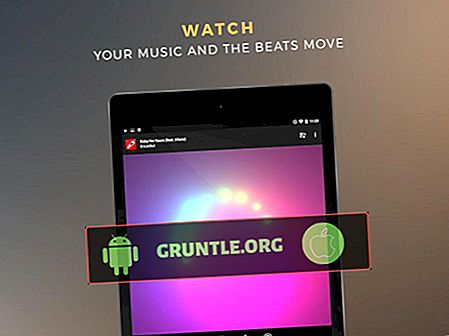
![Come guardare i film Netflix sul tuo iPhone X anche se sei offline [tutorial]](https://cdn.gruntle.org/files/6005/6005-min.jpg)





